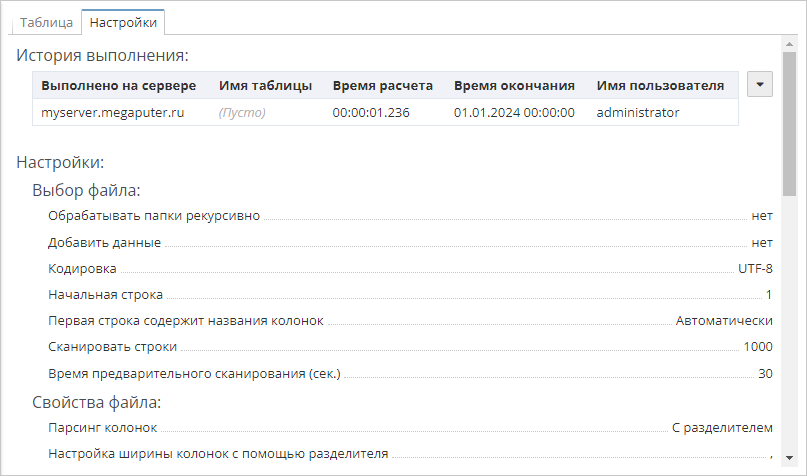Просмотр данных
В системе PolyAnalyst наборы данных представляются в виде таблицы, которая называется сеткой данных. Отчет узла, результатом которого является таблица, обычно включает две вкладки: Таблица и Настройки:
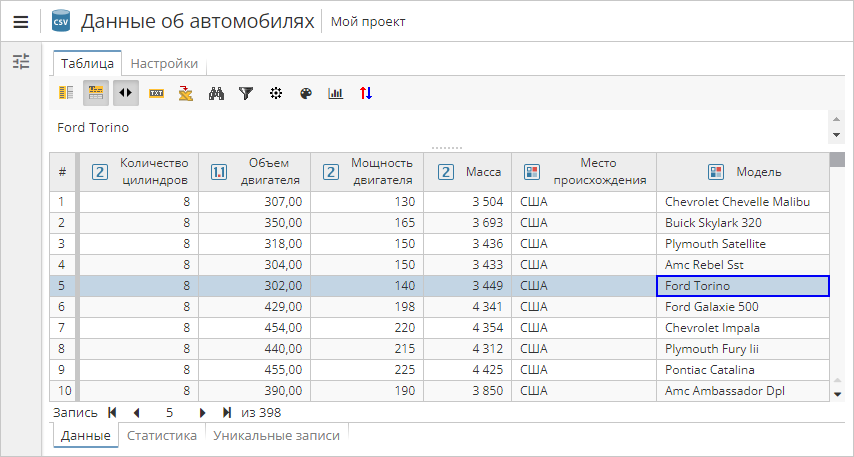
Вкладка Таблица
Вкладка Таблица включает следующие разделы:
-
Данные – отображает таблицу данных;
-
Статистика – предоставляет статистическую информацию о данных;
-
Уникальные записи – отображает список уникальных значений для каждой колонки с предоставлением информации об их частоте.
Раздел Данные
Раздел Данные включает следующие области:
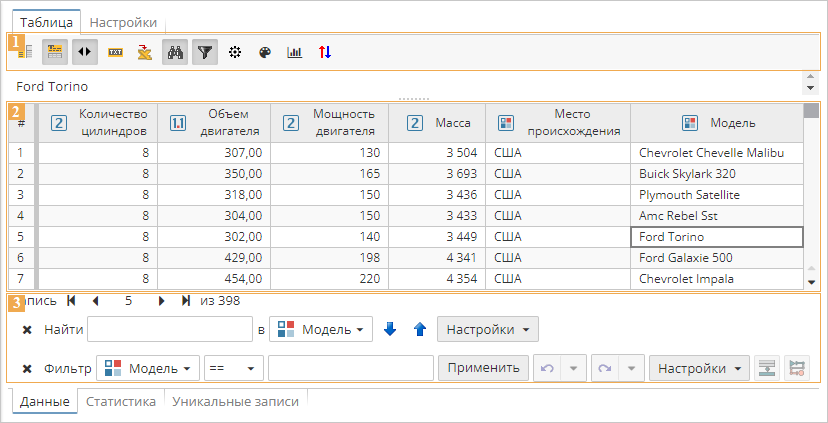
1) Панель инструментов – используется для управления отображением вспомогательных панелей, пользовательской настройки таблицы, экспорта данных и т.д. Диапазон доступных опций может изменяться в зависимости от типа узла. Чтобы узнать назначение кнопки, наведите на нее курсор мыши.
-
 Показать/скрыть панель колонок – отображает панель колонок слева (по умолчанию скрыта);
Показать/скрыть панель колонок – отображает панель колонок слева (по умолчанию скрыта); -
 Показать/скрыть текстовую панель – скрывает текстовую панель над таблицей данных (по умолчанию отображается). Подробнее cм. здесь;
Показать/скрыть текстовую панель – скрывает текстовую панель над таблицей данных (по умолчанию отображается). Подробнее cм. здесь; -
 Показать/скрыть панель навигации – отображает панель навигации под таблицей данных (по умолчанию отображается). Подробнее cм. здесь;
Показать/скрыть панель навигации – отображает панель навигации под таблицей данных (по умолчанию отображается). Подробнее cм. здесь; -
 Использовать оригинальное форматирование – отображает исходное форматирование текста. Если опция включена, то, например, текстовая панель будет отображать все пробелы и абзацы исходного текста;
Использовать оригинальное форматирование – отображает исходное форматирование текста. Если опция включена, то, например, текстовая панель будет отображать все пробелы и абзацы исходного текста; -
 Экспорт – позволяет экспортировать данные в файл формата CSV или HTML. Подробнее cм. здесь;
Экспорт – позволяет экспортировать данные в файл формата CSV или HTML. Подробнее cм. здесь; -
 Показать/скрыть панель поиска – отображает панель поиска над панелью навигации. Подробнее cм. здесь;
Показать/скрыть панель поиска – отображает панель поиска над панелью навигации. Подробнее cм. здесь; -
 Показать/скрыть панель фильтрации – отображает панель фильтрации над панелью навигации:
Показать/скрыть панель фильтрации – отображает панель фильтрации над панелью навигации:
-
 Условное форматирование – позволяет настроить цвета элементов, создавать и управлять правилами условного форматирования;
Условное форматирование – позволяет настроить цвета элементов, создавать и управлять правилами условного форматирования; -
 Спарклайн – cоздает миниатюрный график, который размещается в одной ячейке таблицы. Подробнее cм. здесь;
Спарклайн – cоздает миниатюрный график, который размещается в одной ячейке таблицы. Подробнее cм. здесь; -
 Сортировка по нескольким полям – позволяет выполнить сортировку указанных колонок. Подробнее cм. здесь.
Сортировка по нескольким полям – позволяет выполнить сортировку указанных колонок. Подробнее cм. здесь.
Выходная таблица данных некоторых узлов может дополнительно содержать следующие элементы:
-
 Легенда – показывает условные обозначения данных, если таковые имеются (например, для узла Производная таблица, который используется после некоторых узлов анализа текста);
Легенда – показывает условные обозначения данных, если таковые имеются (например, для узла Производная таблица, который используется после некоторых узлов анализа текста); -
 Показать/скрыть контекстную панель - отображает контекстную панель, которая откроется справа;
Показать/скрыть контекстную панель - отображает контекстную панель, которая откроется справа; -
Кнопки
 Предыдущее выделение и
Предыдущее выделение и  Следующее выделение позволяют быстро находить все случаи вхождения выбранного элемента в тексте конкретной записи.
Следующее выделение позволяют быстро находить все случаи вхождения выбранного элемента в тексте конкретной записи.
2) Таблица данных – интерактивная таблица с возможностью дополнительной настройки через контекстное меню. 3) Вспомогательные панели – используются для навигации по таблице, поиска конкретных записей, фильтрации данных и т.д.
Настройка отображения значений в таблице
При работе с сеткой данных вы можете преобразовывать исходные значения и изменять их внешний вид.
Все изменения, относящиеся к внешнему виду значений в ячейках, распространяются только на текущую сетку данных и не переносятся в последующие узлы. Так, например, дочерний графический узел будет работать с исходным значением 0,20, а не с пользовательским 20%.
Объединение ячеек с одинаковыми значениями в соседних строках:
-
Включите панель инструментов для таблицы данных через контекстное меню (опция Показать панель инструментов).
-
На панели инструментов нажмите на кнопку
 .
. -
На панели колонок используйте флажки в разделе Объединить для определения колонок, ячейки которых могут быть объединены:
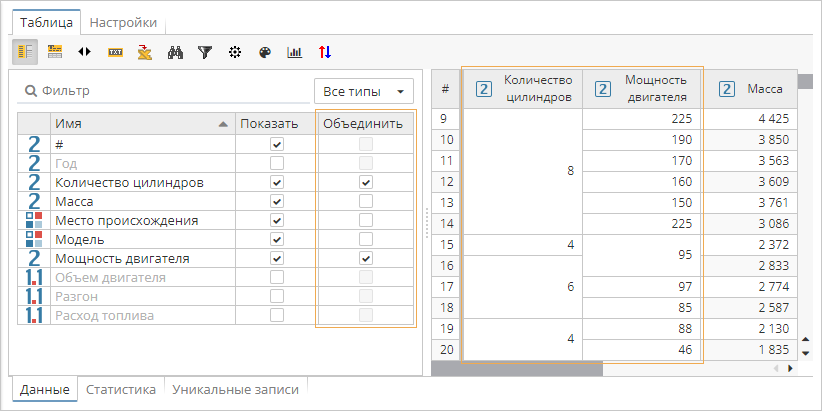
Просмотр полного значения ячейки
Некоторые из представленных в сетке данных значений могут быть усечены, особенно при наличии в таблице больших текстов.
Доступ к полному содержимому ячейки:
-
Включите текстовую панель: на панели инструментов нажмите на кнопку
 или выберите в контекстном меню опцию Показать панель инструментов.
или выберите в контекстном меню опцию Показать панель инструментов. -
Выберите ячейку таблицы.
-
Содержимое выбранной ячейки отобразится в специальной области над таблицей.
Способ загрузки данных на текстовую панель отличается от загрузки данных в таблицу. Сетка данных загружает только усеченные значения для отображения большого объема данных. Когда PolyAnalyst загружает содержимое текстовой панели, соответствующие данные запрашиваются непосредственно с сервера. По этой причине при работе с большими текстовыми документами системе может потребоваться некоторое время для обновления содержимого текстовой панели.
Подробная информация о текстовой панели доступна в специальном разделе.
Миниатюры
Сетка данных позволяет отображать миниатюры изображений непосредственно в ячейках таблицы. Для этого в набор данных необходимо включить либо колонку с соответствующими бинарными данными, либо колонку, содержащую ссылки на изображения.
Отображение миниатюр в колонке таблицы:
-
Нажмите правой кнопкой мыши на заголовок колонки.
-
В контекстном меню выберите Установить миниатюру….
-
В открывшемся окне укажите колонку, которая содержит бинарные данные или ссылки на исходные изображения.
-
Нажмите OK для обновления ячеек соответствующей колонки:
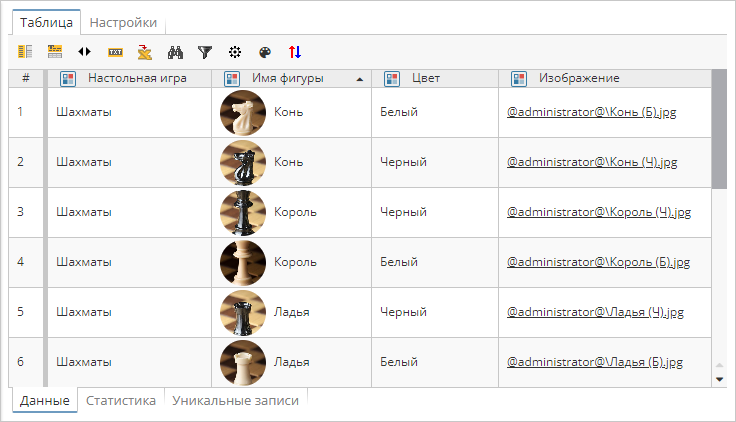
| Если в качестве источника для миниатюр используются ссылки, убедитесь в том, что для соответствующей колонки определена надлежащая семантическая категория – URL. Для изменения семантической категории вы можете использовать узел Модификация колонок: |
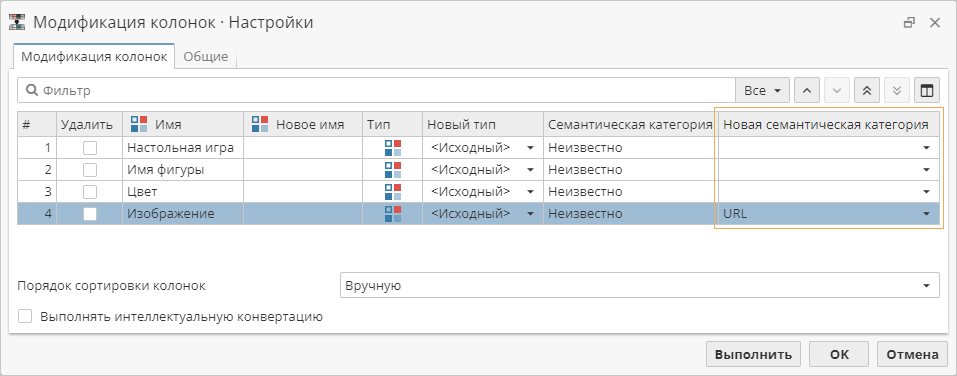
Отключение миниатюр в колонке таблицы:
-
Нажмите правой кнопкой мыши на заголовок колонки.
-
В контекстном меню выберите Удалить миниатюру.